Установите и примените пользовательские шрифты на iPhone с джейлбрейком
Разное / / February 12, 2022

Мы, люди, устаем видеть и слышать одно и то же снова и снова, и именно поэтому мы любим изменить обои и рингтоны наших смартфонов. Но задумывались ли вы когда-нибудь о том, что шрифты (значки, настройки, текстовые сообщения, электронные письма) — это то, с чем вы постоянно сталкиваетесь, и все же iOS не дает вам возможности изменить это? Что ж, это верно только до тех пор, пока вы не сделаете джейлбрейк своего устройства.
Простое действие джейлбрейк вашего айфона открывает бесконечный мир настройки и настройки для любителей iOS.
Стоит ли делать джейлбрейк? Хотя шансы сделать что-то не так во время джейлбрейка есть, хотя и ничтожны, взамен вы получаете Maverick. С помощью джейлбрейка вы получаете ключи для изменения почти всего на вашем iPhone (к сожалению, это не касается аппаратных средств).
Давайте посмотрим, как изменить системные шрифты на наших iPhone с помощью простой настройки Cydia под названием BytaFont 2.
Установка БайтаФонт
BytaFont доступен бесплатно в Cydia App Store и может быть установлен на устройства, работающие на
iOS 7.x- 8.x пока они взломаны. Если вы не видите BytaFont 2 в результатах поиска, добавьте репозиторий ModMyi (http://modmyi.com/repo/), обновите исходники и установите приложение.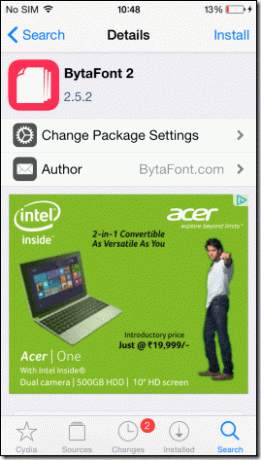

После успешной установки приложения перезагрузите устройство.
Применение первого пользовательского шрифта
Запустите BytaFont 2 и сделайте резервную копию системных шрифтов. Это гарантирует, что вы сможете вернуть все к тому, что было, если вы передумаете. После создания резервной копии откройте Просматривать вкладка Если подумать, BytaFont 2 — это, по сути, магазин приложений для шрифтов. Здесь вы ищете крутые новые шрифты и устанавливаете их на устройство.

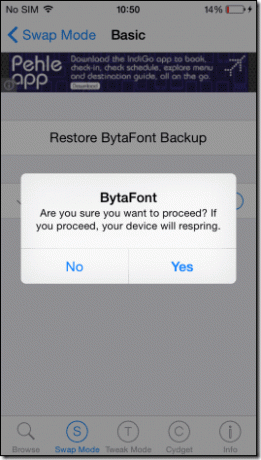
Шрифты распределены по разным разделам, и вы должны иметь возможность просмотреть предварительный просмотр каждого из них. Открыв страницу загрузки, коснитесь значка BytaFont 2 вариант и загрузите файл. Файл будет установлен через Cydia, и в конечном итоге вы должны перезагрузить устройство.
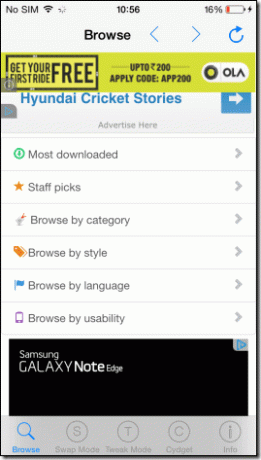

Теперь, когда шрифт успешно загружен, снова откройте приложение BytaFont 2 и на этот раз перейдите к Поменять режим. Здесь нажмите на Базовый вариант и выберите новый шрифт, который вы установили с помощью Cydia. Приложение установит новые шрифты и перезагрузит ваше устройство.
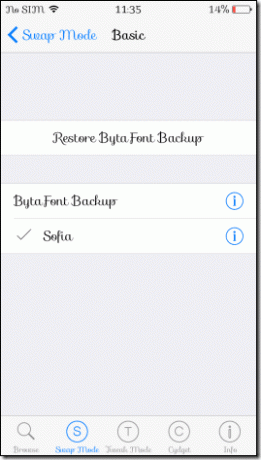

Вот и все, вы увидите новый шрифт в качестве общесистемного шрифта по умолчанию. В BytaFont 2 Расширенные настройки, вы можете исключить камеру, iBooks и клавиатуру из пользовательских шрифтов и вместо этого использовать шрифт по умолчанию. Если вы когда-нибудь захотите вернуться к системным настройкам по умолчанию, откройте БазовыйПоменять режим и коснитесь опции Восстановить резервную копию BytaFont.
Вывод
Именно так вы можете установить BytaFont и изменить системные шрифты на вашем устройстве iOS. Есть много шрифтов, которые вы можете выбрать, и все они доступны бесплатно. Так что выделите свой телефон из толпы, используя некоторые из этих крутых шрифтов. В любом случае, если вы столкнетесь с препятствием при использовании приложения, мы на расстоянии одного комментария.
Последнее обновление: 03 февраля 2022 г.
Вышеупомянутая статья может содержать партнерские ссылки, которые помогают поддерживать Guiding Tech. Однако это не влияет на нашу редакционную честность. Содержание остается беспристрастным и аутентичным.



